Windows Defender lost hoog HDD- en CPU-gebruik op tijdens scans
Bijgewerkt Januari 2023: Krijg geen foutmeldingen meer en vertraag je systeem met onze optimalisatietool. Haal het nu op - > deze link
- Download en installeer de reparatietool hier.
- Laat het uw computer scannen.
- De tool zal dan repareer je computer.
Windows Defender is een ingebouwde app die u krijgt bij Windows 10 pc.Het komt van Microsoft en is eigenlijk betrouwbaar.Het kan tijdige scans uitvoeren en malware verwijderen als het op uw pc wordt aangetroffen.Nu kan het gebeuren dat de Defender soms vastloopt tijdens het scannen op virussen.Dit betekent dat het meer tijd kost dan normaal om een bepaald bestand of bepaalde map te scannen.
De virusscan wordt uitgevoerd door de MsMpEng.exe.Het is het primaire onderdeel van Windows Defender.Tijdens het scannen loopt het vast, wat 100 procent van de harde schijf en CPU kan verbruiken.Het betekent dat de pc vastloopt en dat de gebruiker een vertraging op de pc ervaart.Dit is een ongewenste situatie die we niet nodig hebben.Dus in deze handleiding heb ik enkele methoden uitgelegd om dit probleem op te lossen.
Windows Defender: hoog HDD- en CPU-gebruik oplossen tijdens scans
Laten we beginnen met het oplossen van problemen.
Gebruikt u een ander antivirusprogramma dan Windows Defender?
Zorg ervoor dat wanneer Defender wordt uitgevoerd als het primaire antivirusprogramma op uw pc, er geen andere vergelijkbare app/service mag worden uitgevoerd.Anders ontstaat er een conflict.Hetzelfde zal gebeuren als u een online op internet gebaseerde virusscanservice probeert te implementeren.
Belangrijke opmerkingen:
U kunt nu pc-problemen voorkomen door dit hulpmiddel te gebruiken, zoals bescherming tegen bestandsverlies en malware. Bovendien is het een geweldige manier om uw computer te optimaliseren voor maximale prestaties. Het programma herstelt veelvoorkomende fouten die kunnen optreden op Windows-systemen met gemak - geen noodzaak voor uren van troubleshooting wanneer u de perfecte oplossing binnen handbereik hebt:
- Stap 1: Downloaden PC Reparatie & Optimalisatie Tool (Windows 11, 10, 8, 7, XP, Vista - Microsoft Gold Certified).
- Stap 2: Klik op "Start Scan" om problemen in het Windows register op te sporen die PC problemen zouden kunnen veroorzaken.
- Stap 3: Klik op "Repair All" om alle problemen op te lossen.
Wanneer twee vergelijkbare services dezelfde taak uitvoeren, leidt dit tot conflicten en zal Windows Defender de HDD en CPU meer verbruiken dan zou moeten.Zorg er dus voor dat u dergelijke extra malwarescanners verwijdert of niet gebruikt als u al beschikt over de Windows Defender die uw pc beschermt.
Verlaag de ingestelde affiniteit van de Defender-component
Dit betekent dat u de scansnelheid van Windows Defender moet verlagen.De applicatie zal langzamer werken en dus minder HDD en CPU van het systeem gebruiken.
- Typ Taakbeheer . in het vak Typ hier om te zoeken
- Klik op Openen
- Klik in het Taakbeheer-scherm op het tabblad Details
- Scroll naar beneden naar Msmpeng.exe > klik er met de rechtermuisknop op
- Selecteer Affiniteit instellen
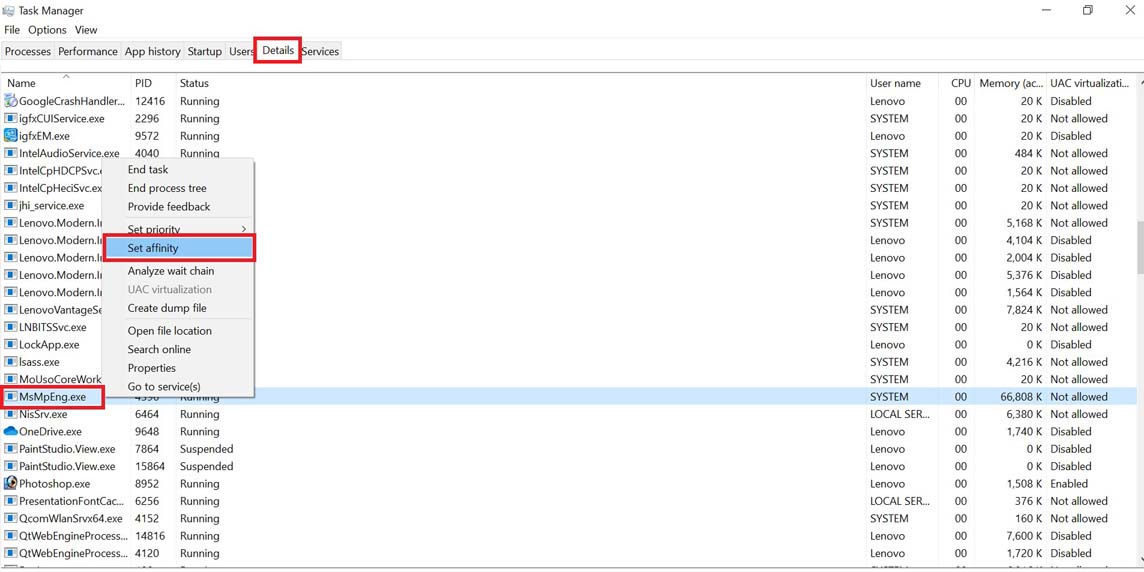
- Definieer de limiet van de CPU die u door het Windows Defender-onderdeel wilt laten gebruiken
Sluit de map uit die ervoor zorgt dat de Defender 100% van de HDD en CPU verbruikt
Als u weet dat een bepaalde map veilig is en geen malware bevat, kunt u deze uitsluiten van scannen.
- Windows Defender openen
- Ga naar Instellingen
- Klik op Een uitsluiting toevoegen
- Selecteer Een map uitsluiten
- Noem het volledige pad van de map en het is in welke schijf.Dat is het.
Schakel Windows Defender uit op uw pc
Nu, deze laatste optie is iets dat u niet zou moeten doen als een van de bovenstaande drie methoden zou werken.Als u Windows Defender uitschakelt, wordt uw pc kwetsbaar voor hackers, malware en virussen.Met uitzetten bedoel ik niet dat je de Defender voor altijd uitschakelt.U kunt het uitschakelen, uw pc uitschakelen en vervolgens opnieuw opstarten.
- Klik op de pijl voor snelle toegang omhoog in het systeemvak in de rechterbenedenhoek
- Klik vervolgens op het Windows-beveiligingspictogram
- Klik nu in het linkerpaneel op de optie Firewall en netwerkbeveiliging
- U ziet drie opties domein, privé en openbaar netwerk
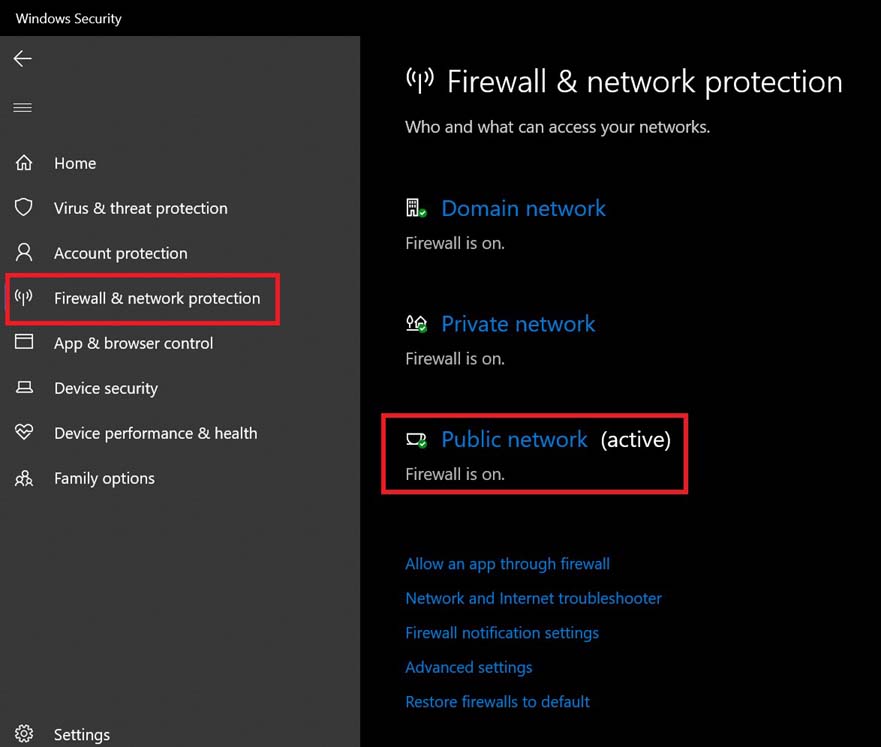
- Klik op Openbaar netwerk
- Daaronder zal er een optie zijn Microsoft Defender Firewall
- Klik op de schakelaar ernaast om het uit te schakelen
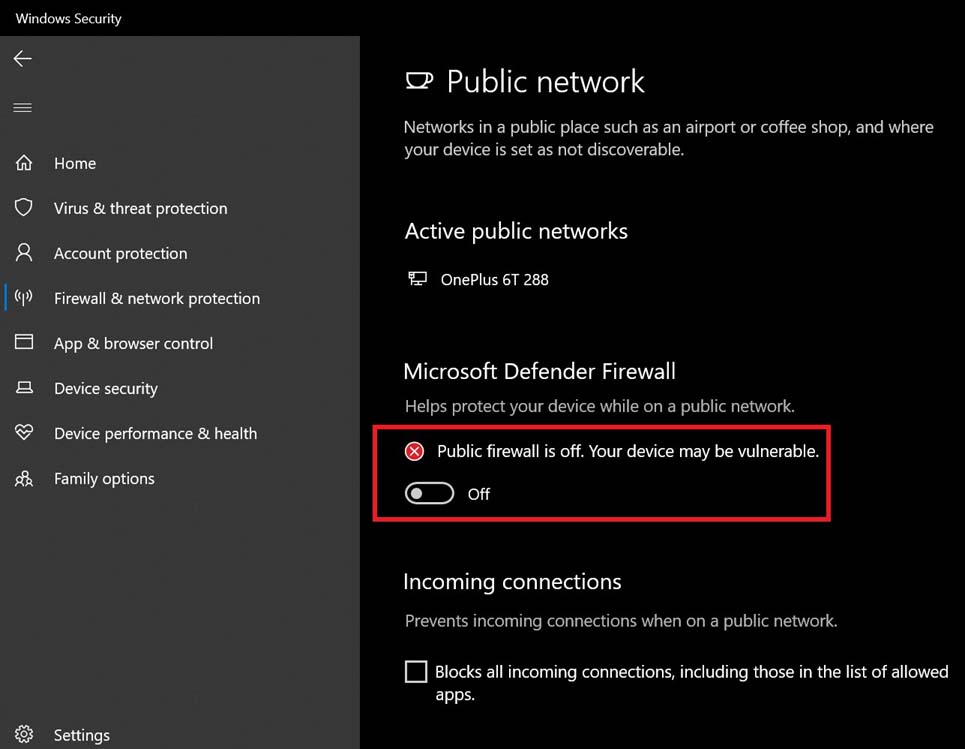
- Zoals u kunt zien, wordt in een bericht vermeld dat de pc nu kwetsbaar is omdat Defender is uitgeschakeld
U kunt de pc onmiddellijk opnieuw opstarten en vervolgens het Defender-programma opnieuw inschakelen.De stappen zullen precies hetzelfde zijn als hierboven.
Dus als u vertraging ondervindt bij het scannen van Windows Defender op uw pc en er veel harde schijf en CPU wordt gebruikt, volg dan deze handleiding om dat op te lossen.
volgende gidsen,
- Hoeveel kost het in India voor Nvidia GeForce RTX 3070/3080/3090
- Oplossing: Adobe-probleem bij het lezen van documentfoutcode 109
- Poging tot schrijven naar alleen-lezen geheugen in Windows 10

